كيفية إصلاح Deathloop لن يتم تحميله على Steam
Miscellanea / / October 08, 2021
اعتبارًا من 14 سبتمبر 2021 ، أصبحت لعبة المغامرات التي طال انتظارها متاحة للجميع أخيرًا. حصلت أحدث ألعاب Arkane Studios ، Deathloop ، على تقييمات رائعة لطريقة لعبها المبتكرة. من ناحية أخرى ، تسببت أخطاء اللعبة ومواطن الخلل في غضب بعض لاعبي Deathloop على الكمبيوتر.
لسوء الحظ ، عندما تضغط على زر التشغيل الأخضر في لعبة جديدة على Steam ولا يحدث شيء ، فهذه أسوأ لحظة أثناء اللعب. Deathloop ، من ناحية أخرى ، هي واحدة من تلك الألعاب التي ، عند إطلاقها لأول مرة على Steam ، لديها عدد كبير من الأخطاء. واحدة من أكثر المشكلات شيوعًا التي رأيناها هي فشل Deathloop في التحميل بشكل صحيح على Steam. إذا كنت تواجه نفس المشكلة وتسعى للحصول على إجابات ، يمكن أن تساعدك هذه المقالة في حل مشكلتك.
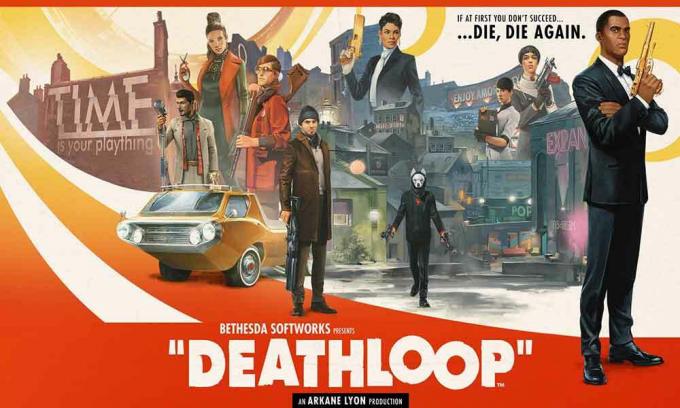
محتويات الصفحة
-
كيفية إصلاح Deathloop لن يتم تحميله على Steam
- # 1: تحقق من متطلبات النظام:
- # 2: اكتشف ما إذا كان هناك انقطاع.
- # 3: تأكد من أنك على اطلاع دائم من خلال تشغيل تحديثات البرامج عندما تصبح متاحة.
- # 4: أغلق أي برنامج تابع لجهة خارجية مفتوح على جهاز الكمبيوتر الخاص بك.
- # 5: لإصلاح عدم تحميل برنامج Deathloop على Steam ، قم بإيقاف تشغيل برنامج مكافحة الفيروسات.
- # 6: تأكد من عدم تلف ملفات اللعبة أو تلفها قبل المتابعة.
- # 7: قم بإيقاف تشغيل تراكب عرض Steam.
- الإصلاح النهائي: استخدم أحدث إصدار من Windows على جهاز الكمبيوتر الخاص بك.
- الكلمات الأخيرة
أدناه ، ستحصل على قائمة ببعض الإصلاحات الأكثر فاعلية التي وجدها اللاعبون الآخرون الذين تمكنوا من حل الخطأ على Steam.
# 1: تحقق من متطلبات النظام:
أولاً ، تحقق مما إذا كان جهاز الكمبيوتر الخاص بك يلبي الحد الأدنى من متطلبات النظام للتطبيق إذا لم يتم تحميل اللعبة على Steam. فيما يلي متطلبات نظام اللعبة لمعلوماتك.
الحد الأدنى لمتطلبات النظام:
- مطلوب معالج 64 بت ونظام التشغيل
- نظام التشغيل: Windows 10 Pro 64-Bit (الإصدار 1909 أو أعلى)
- معالج الكمبيوتر: AMD Ryzen 5 1600 / Intel Core i5-8400 @ 2.80 GHz
- معالج الرسوميات (GPU): AMD Radeon RX 580 (8 GB) / Nvidia GTX 1060 (6 GB)
- التخزين: 30 جيجا بايت من المساحة الحرة على القرص الصلب
- ذاكرة الوصول العشوائي: 12 جيجابايت
- الإصدار 12 من DirectX
متطلبات النظام المستحسنة:
- يوصى بمعالج 64 بت ونظام تشغيل.
- نظام التشغيل: Windows 10 64 بت (الإصدار 1909 أو أعلى)
- معالج الكمبيوتر (CPU): أو معالج AMD Ryzen 7 2700X / Intel Core i7-9700K يعمل بسرعة 3.60 جيجاهرتز
- معالج الرسومات (GPU): AMD Radeon RX 5700 (8 جيجابايت) / NVIDIA RTX 2060 (6 جيجابايت)
- ذاكرة الكمبيوتر: 30 جيجا بايت تخزين القرص الصلب
- ذاكرة الوصول العشوائي: 12 جيجابايت
- الإصدار 12 من DirectX
# 2: اكتشف ما إذا كان هناك انقطاع.
على الرغم من حقيقة أن اللعبة لم تصدر إلا مؤخرًا ، إلا أنه لا يزال من الممكن حدوث انقطاع ، خاصة عند إجراء الصيانة المجدولة أو التحديثات على خادم اللعبة البنية الاساسية. إذا كان هناك أي انقطاع ، فيمكنك التحقق من الموقع الرسمي لـ Deathloop أو حساب Twitter.
# 3: تأكد من أنك على اطلاع دائم من خلال تشغيل تحديثات البرامج عندما تصبح متاحة.
يمكن أن يكون سبب تعطل Deathloop أو رفض التشغيل على Steam هو التحديثات التي تم إصدارها ولكن لم يتم تثبيتها من قبل اللاعب. تأكد من تحديث اللعبة إلى أحدث إصدار.
# 4: أغلق أي برنامج تابع لجهة خارجية مفتوح على جهاز الكمبيوتر الخاص بك.
قد تفشل اللعبة في التحميل بشكل صحيح في بعض الحالات عند تشغيل برنامج تابع لجهة خارجية في الخلفية. قد يحدث هذا عندما لا يتم تكوين اللعبة بشكل صحيح. تعد MSI Afterburner و RivaTuner و VPN Software مجرد عدد قليل من البرامج المعروفة التي من المعروف أنها تسبب مشاكل مع عميل Steam. سواء كنت تقوم بتشغيل أي من هذه البرامج ، ففكر في إغلاقها وإعادة تشغيل برنامج Deathloop لمعرفة ما إذا كان قد تم تصحيح المشكلة.
الإعلانات
# 5: لإصلاح عدم تحميل برنامج Deathloop على Steam ، قم بإيقاف تشغيل برنامج مكافحة الفيروسات.
عندما يتعطل برنامج Deathloop أو يرفض التحميل لبعض اللاعبين ، فقد يكون ذلك بسبب تداخل برنامج مكافحة الفيروسات الخاص بهم مع تشغيله بشكل صحيح. لن يعمل Deathloop على Steam إلا إذا قمت بتعطيل ميزة الحماية في الوقت الحقيقي.
كيف يمكنك أن تفعل ذلك؟ إليك الطريقة:
- ادخل إلى قائمة ابدأ على جهاز الكمبيوتر الذي يعمل بنظام Windows بالنقر فوق الزر ابدأ.
- اذهب إلى قائمة الإعدادات وانقر عليها.
- اختر Windows Security من القائمة المنسدلة.
- بعد ذلك ، حدد الدفاع عن الفيروسات والتهديدات.
- انتقل إلى الحماية من الفيروسات والتهديدات ، ثم انقر فوق إدارة الإعدادات للتحكم في الإعدادات.
- قم بتعطيل الحماية في الوقت الحقيقي بالضغط على الزر المناسب.
# 6: تأكد من عدم تلف ملفات اللعبة أو تلفها قبل المتابعة.
نظرًا لاحتمال تلف ملفات اللعبة أو إتلافها ، فقد نفذت Steam أداة تتيح للمستخدمين التحقق من سلامة ملفات اللعبة. ستوجهك الخطوات أدناه خلال استخدام هذه الميزة إذا لم تكن قد فعلت ذلك بالفعل.
الإعلانات
- ادخل إلى عميل Steam على الكمبيوتر المحمول أو الكمبيوتر.
- انتقل إلى مكتبة Steam بالضغط على زر المكتبة.
- للعب Deathloop ، حدده من القائمة المختصرة بالنقر بزر الماوس الأيمن.
- من القائمة المنسدلة ، حدد خصائص.
- للوصول إلى الملفات المحلية ، انتقل إلى قائمة الملفات ، ثم حدد خيار الملفات المحلية.
- حدد التحقق من سلامة ملف اللعبة.
# 7: قم بإيقاف تشغيل تراكب عرض Steam.
عملت محاولة تعطيل تراكب Steam مع بعض لاعبي Deathloop من أجل بدء تشغيل اللعبة بشكل صحيح.
- قم بتشغيل عميل Steam على الكمبيوتر المحمول أو الكمبيوتر.
- انتقل إلى قسم المكتبة في شريط القوائم.
- للعب Deathloop ، حدده من القائمة المختصرة بالنقر بزر الماوس الأيمن.
- حدد خصائص من القائمة المنسدلة.
- للوصول إلى الإعدادات العامة ، انتقل إلى قائمة "ملف" ، ثم انقر فوق "خيارات".
- قم بتعطيل Steam Overlay أثناء اللعب بإلغاء تحديد المربع المجاور لها.
الإصلاح النهائي: استخدم أحدث إصدار من Windows على جهاز الكمبيوتر الخاص بك.
لسوء الحظ ، قد يكون فشل تحميل اللعبة على Steam ناتجًا أيضًا عن أجهزة وبرامج قديمة. من أجل إصلاح المشكلة ومنعها من الحدوث مرة أخرى بسبب النظام أو البرنامج عدم التوافق ، تأكد من تشغيل أحدث إصدار وأن برامج تشغيل بطاقة الرسومات الخاصة بك هي حتى الآن.
الكلمات الأخيرة
أخيرًا ، نأمل أن تساعدك اقتراحات استكشاف الأخطاء وإصلاحها التالية في تشغيل اللعبة على جهاز الكمبيوتر الخاص بك. هذا كل ما يتعلق بكيفية إصلاح حلقة الموت لن يتم تحميلها على Steam في الوقت الحالي. ترقبوا GetDroidTips لمزيد من تعليمات ديثلوب. علاوة على ذلك ، يمكنك الاتصال بنا عن طريق كتابة أفكارك في مربع التعليقات المتوفر في نهاية الصفحة.

![طريقة سهلة لجذر Wiko Lenny 5 باستخدام Magisk [لا حاجة إلى TWRP]](/f/c127bf18d31ad71d6bffa45920c089b6.jpg?width=288&height=384)

